搭建新浪云应用教程
2016-04-24 14:25
441 查看
Step1:注册新浪云计算平台
用新浪微博登陆新浪云计算平台,网址:
http://sae.sina.com.cn/登陆成功之后会跳转到安全设置页面,安全设置页面要填写的东西比较多(如图1所示),需要注意:安全设置里面需要设置安全邮箱和安全密码。安全邮箱选择一个平常使用的邮箱即可,安全密码可以设置和微博一样的密码,也可以设置不一样。安全邮箱和安全密码非常重要,请勿遗忘和泄露!安全信息设置完以后进入手机和身份确认步骤,完成身份确认后,恭喜,你已经成为SAE的一名开发者了!而且一次性获取虚拟货币云豆400个,SAE很多服务是需要消耗云豆的。
Step2:创建新应用
由于我已经建立了三个云应用,刚注册的账号应该没有应用,不用担心,接下来,我们就开始创建新应用。点击图2中的“创建新应用”按钮,SAE会出现一个提醒,没有关系,点击继续创建。
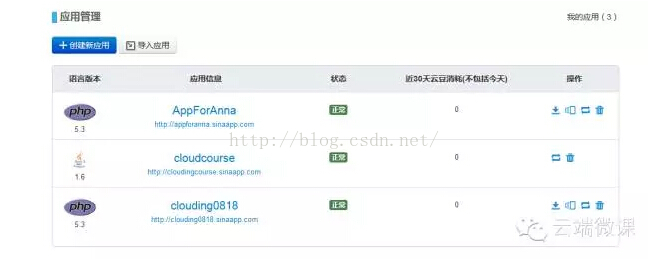
图2应用列表
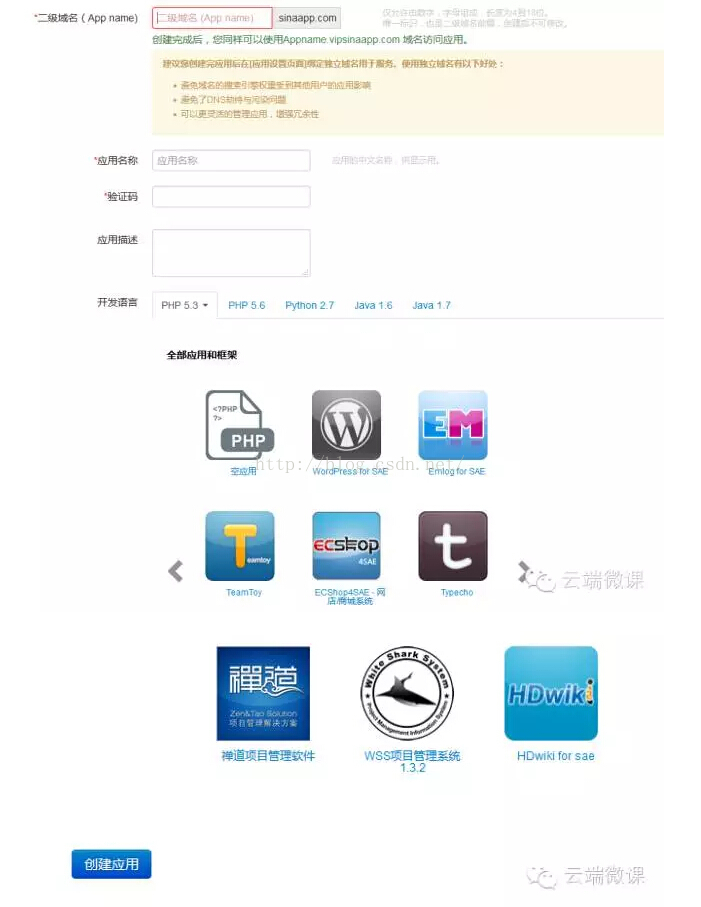
图3创建应用界面
二级域名:这个可以自己设置,设置成功后访问这个网址就可以打开你的应用,比如,域名为appreate,那么访问域名就是appcreate.sinaapp.com,注意,域名一经创建不可更改。
应用名称:这个没有特别的讲究,可以根据自己的需要来填写,用于标示你的应用。如:Android
App开发
应用描述:随便写,如:“用App
Inventor开发移动应用”。
开发语言:按照默认选择PHP5.3(新浪对PHP支持最好),当然,如果你会其他语言(Java、Python)也可以选择其他语言。
所有的设置好后,单击“创建应用”按钮就可以创建一个SAE平台的应用了,创建成功后页面会跳转到应用列表,这个时候你会发现,界面上多出了一个刚创建的应用。怎么样,很惊喜吧?!
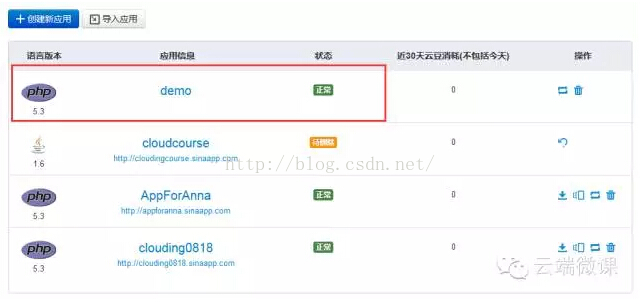
图4应用列表
Step3:管理代码
单击应用名称进入应用的管理页面,页面比较复杂(图5),不用担心,首先单击左边菜单的第三个选项——“代码管理”建立第一个应用版本。之后会弹出一个界面(图6),选择SVN,创建SVN仓库,会出现提示,点击“确定”。
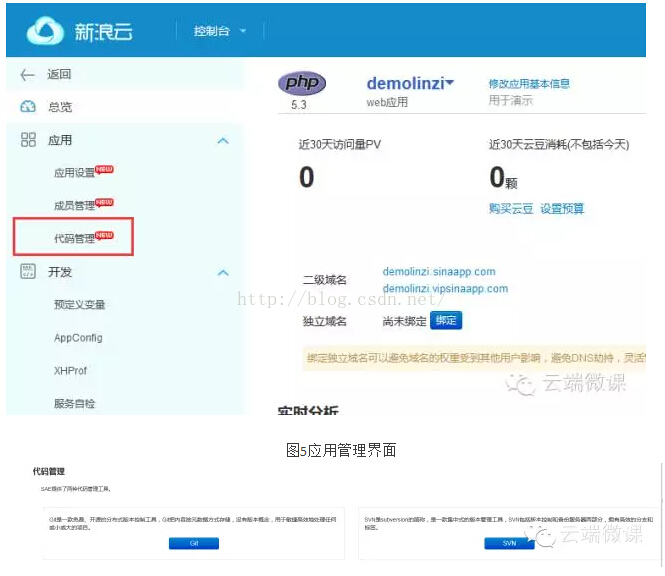
图6代码管理工具选择
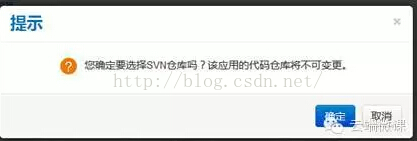
图7提示
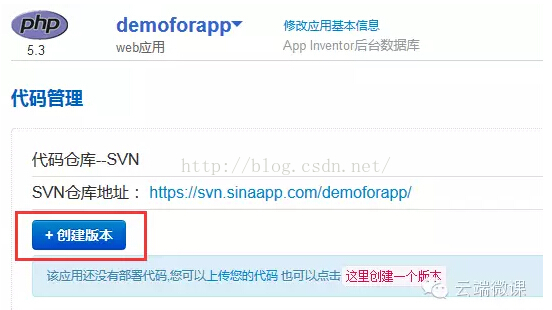
图8创建版本
仓库创建成功后会在应用界面出现以下信息(图8),点击“创建版本”,接下来会弹出一个窗口,让你输入版本号(图9),由于之前我们没有创建过任何版本,因此,这里默认“1”。
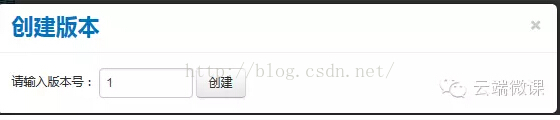
图9填写版本号
操作完成之后,会跳转到应用页面(图10),刚才创建的版本信息也显示在页面上。此时点击链接地址会跳转到你自己的页面。如果能跳转过去,并显示“Hello
SAE ”(图11)则说明你之前做的工作都有收获啦!庆祝一下吧!

图10应用管理页面
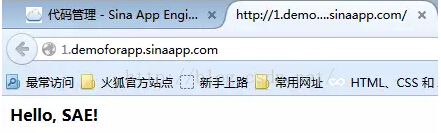
图11主页
接下来在你的应用管理界面,点击最右边的操作“编辑代码”(图12),此时会弹出新的代码管理窗口(图13)。
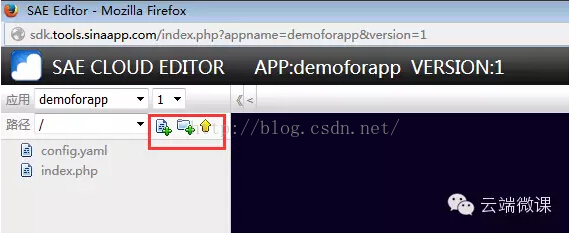
图12应用管理页面——代码操作

图13代码管理窗口
这就是SAE的在线编辑器了,红色方框里面的三个按钮分别代表:新建文件、新建目录和上传文件。基本可以满足开发需求。如果想知道我们的主页为什么显示“Hello
SAE ”,秘密全部在index.php文件中啦!点开看看便知真相啦!PHP中echo表示回显,即显示到屏幕上。至此,整个新浪云应用就搭建成功了!
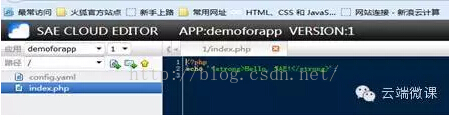
图14 Hello SAE的秘密
图8创建版本
用新浪微博登陆新浪云计算平台,网址:
http://sae.sina.com.cn/登陆成功之后会跳转到安全设置页面,安全设置页面要填写的东西比较多(如图1所示),需要注意:安全设置里面需要设置安全邮箱和安全密码。安全邮箱选择一个平常使用的邮箱即可,安全密码可以设置和微博一样的密码,也可以设置不一样。安全邮箱和安全密码非常重要,请勿遗忘和泄露!安全信息设置完以后进入手机和身份确认步骤,完成身份确认后,恭喜,你已经成为SAE的一名开发者了!而且一次性获取虚拟货币云豆400个,SAE很多服务是需要消耗云豆的。
Step2:创建新应用
由于我已经建立了三个云应用,刚注册的账号应该没有应用,不用担心,接下来,我们就开始创建新应用。点击图2中的“创建新应用”按钮,SAE会出现一个提醒,没有关系,点击继续创建。
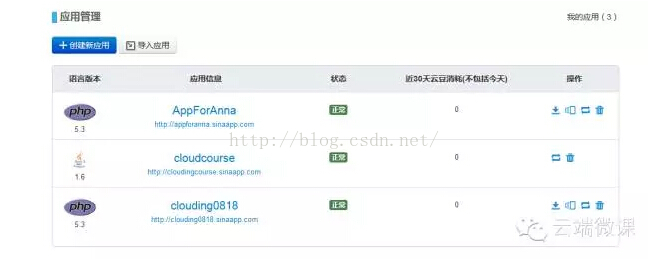
图2应用列表
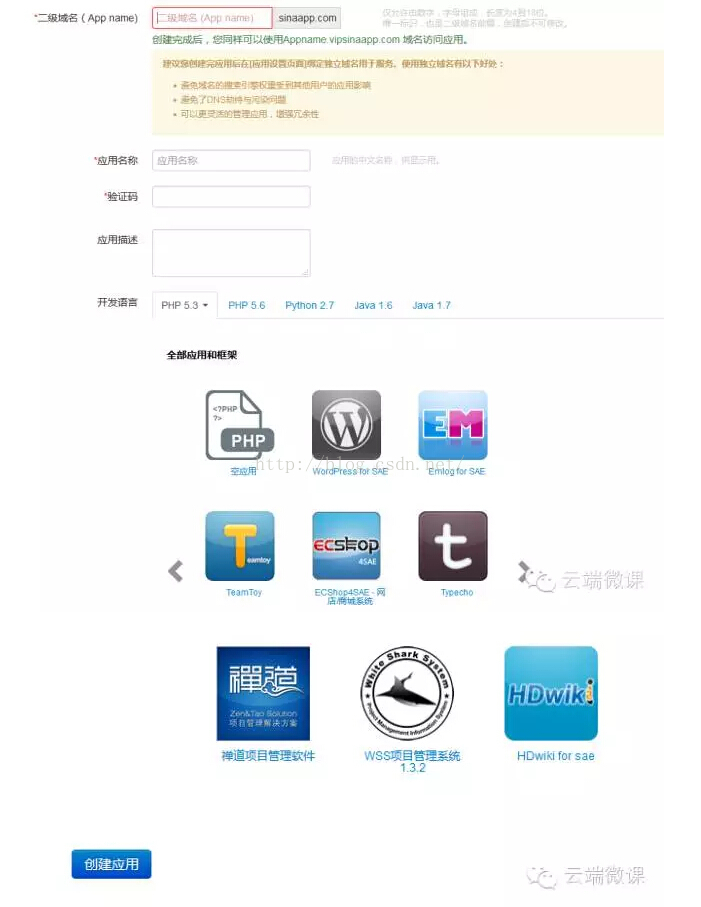
图3创建应用界面
二级域名:这个可以自己设置,设置成功后访问这个网址就可以打开你的应用,比如,域名为appreate,那么访问域名就是appcreate.sinaapp.com,注意,域名一经创建不可更改。
应用名称:这个没有特别的讲究,可以根据自己的需要来填写,用于标示你的应用。如:Android
App开发
应用描述:随便写,如:“用App
Inventor开发移动应用”。
开发语言:按照默认选择PHP5.3(新浪对PHP支持最好),当然,如果你会其他语言(Java、Python)也可以选择其他语言。
所有的设置好后,单击“创建应用”按钮就可以创建一个SAE平台的应用了,创建成功后页面会跳转到应用列表,这个时候你会发现,界面上多出了一个刚创建的应用。怎么样,很惊喜吧?!
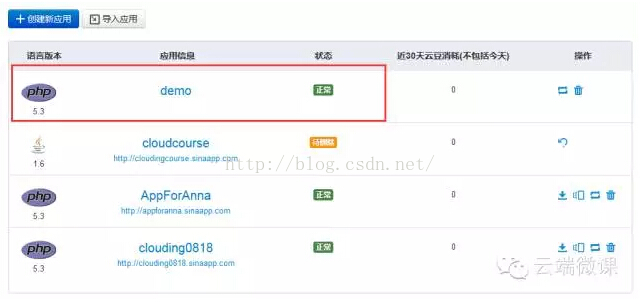
图4应用列表
Step3:管理代码
单击应用名称进入应用的管理页面,页面比较复杂(图5),不用担心,首先单击左边菜单的第三个选项——“代码管理”建立第一个应用版本。之后会弹出一个界面(图6),选择SVN,创建SVN仓库,会出现提示,点击“确定”。
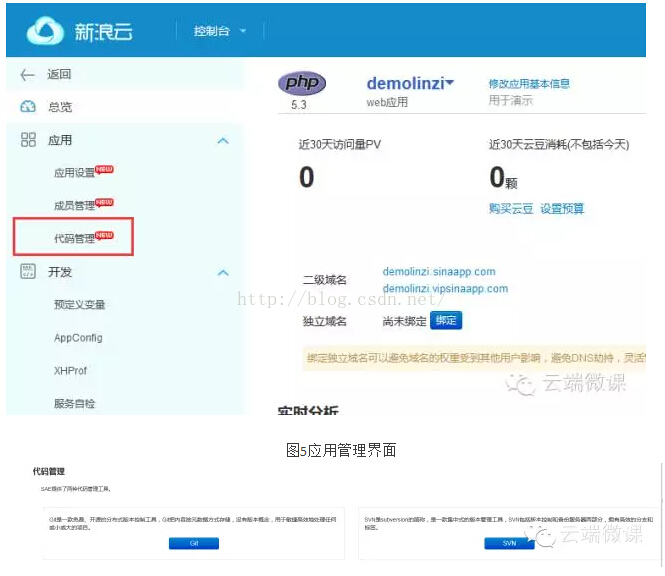
图6代码管理工具选择
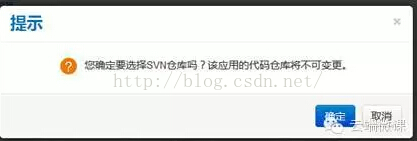
图7提示
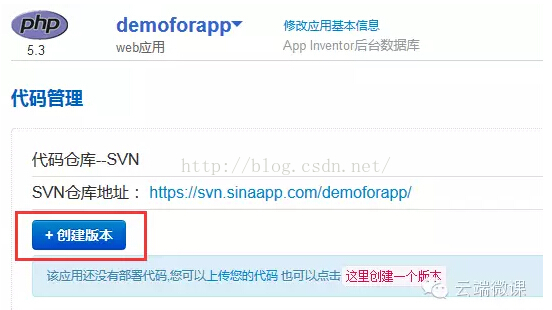
图8创建版本
仓库创建成功后会在应用界面出现以下信息(图8),点击“创建版本”,接下来会弹出一个窗口,让你输入版本号(图9),由于之前我们没有创建过任何版本,因此,这里默认“1”。
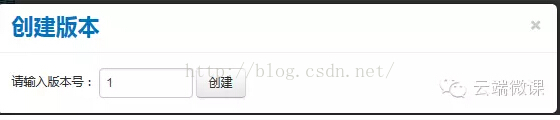
图9填写版本号
操作完成之后,会跳转到应用页面(图10),刚才创建的版本信息也显示在页面上。此时点击链接地址会跳转到你自己的页面。如果能跳转过去,并显示“Hello
SAE ”(图11)则说明你之前做的工作都有收获啦!庆祝一下吧!

图10应用管理页面
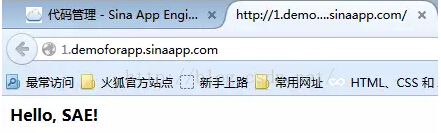
图11主页
接下来在你的应用管理界面,点击最右边的操作“编辑代码”(图12),此时会弹出新的代码管理窗口(图13)。
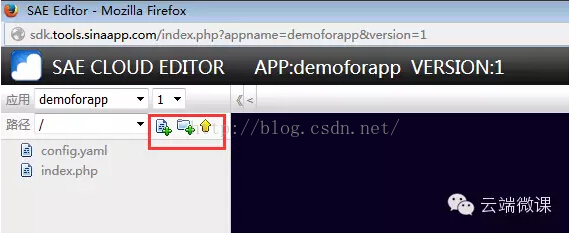
图12应用管理页面——代码操作

图13代码管理窗口
这就是SAE的在线编辑器了,红色方框里面的三个按钮分别代表:新建文件、新建目录和上传文件。基本可以满足开发需求。如果想知道我们的主页为什么显示“Hello
SAE ”,秘密全部在index.php文件中啦!点开看看便知真相啦!PHP中echo表示回显,即显示到屏幕上。至此,整个新浪云应用就搭建成功了!
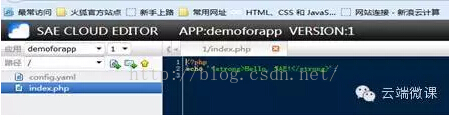
图14 Hello SAE的秘密
图8创建版本
相关文章推荐
- php结合安卓客户端实现查询交互实例
- 安卓输入框被虚拟键盘挡住的问题(微信开发)
- Android安卓中循环录像并检测内存卡容量
- 在安卓系统中插入表情到光标位置的代码详解
- Almp 安卓系统上搭建本地php服务器环境的步骤
- 谷歌被屏蔽后如何搭建安卓环境
- 安卓APP测试之使用Burp Suite实现HTTPS抓包方法
- 安卓(Android)聊天机器人实现代码分享
- Android中Fragment的生命周期与返回栈的管理
- 分享一个安卓的内置多种工具类的Activity
- 安卓系统中实现摇一摇画面振动效果的方法
- java实现获取安卓设备里已安装的软件包
- 安卓(Android)中如何实现滑动导航
- 六款值得推荐的android(安卓)开源框架简介
- 关于安卓so的兼容性的简单说明
- android(安卓)开源框架——六款【转】
- java.lang.NoClassDefFoundError: org.apache.axis.cl
- 开发阶段总结
